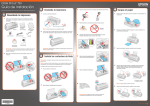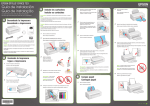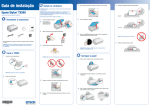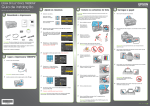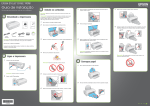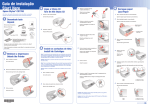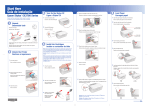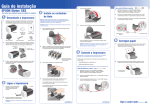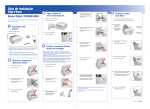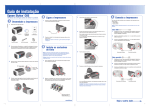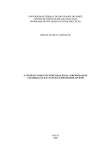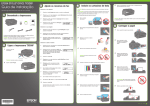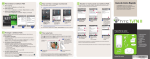Download 1 - Mservice
Transcript
® EPSON STYLUS T24 Guia de instalação Leia estas instruções antes de usar a impressora. 1 Remova da embalagem 1 2 Ligue a impressora 1 3 4 Coloque papel Agite cuidadosamente os cartuchos de tinta, depois remova-os da embalagem. Conecte o cabo de alimentação. 1 Encaixe o suporte de papel no espaço na parte de trás da impressora. 2 Encaixe a bandeja de saída na parte de frente da impressora. 3 Aperte a guia esquerda e empurre-a para a esquerda. 4 Abane algumas folhas de papel e coloque-as junto à guia direita. Coloque o lado a ser impresso virado para cima e a borda menor primeiro (mesmo quando imprimindo documentos com orientação horizontal). Certifique-se de que possui todos estes itens. Se estiver faltando algo, entre em contato com a Epson assim como descrito atrás desta folha. 4 Remova apenas a fita amarela de cada cartucho. Observação: Não conecte a impressora ao computador ainda. Impressora Suporte de papel Bandeja de saída 2 Cartuchos de tinta Cabo de alimentação CD com o software da impressora Não toque no circuito verde. Pressione o botão de energia para ligar a impressora. O indicador luminoso de energia pisca e depois fica verde. 5 Cabo USB Insira cada cartucho no local correspondente a sua cor. Empurre-os para baixo para garantir que eles “cliquem”. Avisos e garantia Cuidado: Não abra os pacotes de tinta até que esteja pronto para instalar. Os cartuchos são embalados à vácuo para manter a confiabilidade. Cuidado: Use apenas o botão de energia da impressora para ligá-la e desligá-la. 2 Remova todos os materiais de proteção das partes externa e interna da impressora. Não toque ou remova o cabo branco. 3 Instale os cartuchos de tinta 6 Feche a tampa do suporte de cartuchos de tinta e pressione-a para baixo. Cuidado: Mantenha os cartuchos de tinta fora do alcance de crianças e não beba a tinta. Observação: Na primeira vez que os cartuchos de tinta são instalados, a impressora usa parte da tinta para carregar o sistema de impressão, por isso o rendimento dos primeiros cartuchos poderá ser menor. Os cartuchos de tinta subseqüentes terão um rendimento normal. Não coloque papel antes de instalar os cartuchos de tinta. 1 Abra a tampa da impressora. 7 Feche a tampa da impressora. Carta ou A4 4 x 6 pol. (10 x 15 cm) ou 5 x 7 pol. (13 x 18 cm) Observação: Não coloque papel de lado. 5 8 2 Levante a tampa do suporte de cartuchos de tinta. Aperte a guia esquerda e empurre-a para a direita. Pressione o botão de manuntenção para carregar a tinta. O carregamento dura aproximadamente 2 minutos. Cuidado: Nunca desligue a impressora enquanto o indicador luminoso de energia verde estiver piscando pois haverá desperdício de tinta. 4115883 1-F Rev.0 C 4115883 1-F Rev.0 M 4115883 1-F Rev.0 Y 4115883 1-F Rev.0 K 5 Instalação do software 5 Quando vir esta tela, clique em Adicionar impressora. O software funciona com Windows® 2000, XP e XP Professional x64 Edition e Windows Vista®, e Mac OS® X 10.3.9, 10.4.x-10.5.x. Windows 1 2 Certifique-se que a impressora está ligada, mas NÃO CONECTADA ao computador. 6 Se o seu problema estiver listado aqui, tente estas sugestões. Para mais informações, consulte a Ajuda do software ou o Manual do usuário eletrônico. 1 Coloque papel comum ou papel Epson especial para o documento ou foto que deseja imprimir. O indicador luminoso de manutenção está aceso (nada imprime). 2 Abra o documento ou foto e selecione Configurar página no menu Arquivo. Você verá a janela de Configuração de página: Dicas o cabo USB. Não é possível instalar o software desta maneira. Selecione o documento ou orientação da imagem. 7 8 No Windows Vista, se vir a janela de Execução automática, clique em Executar Setup.exe. Quando vir a tela de Controle de conta de usuário, clique em Continuar. 5 Clique em Instalar e siga as instruções na tela. A instalação do software pode demorar alguns minutos. 9 3 Clique em Seguinte novamente, se necessário. Siga as instruções na tela para instalar o resto do software e imprimir uma página de teste. Quando solicitado, conecte o cabo USB à impressora e a qualquer porta USB disponível no seu computador. Abra o documento ou foto e selecione Imprimir ou Configuração de impressão no menu Arquivo. Você verá uma janela como esta: 3 Certifique-se que a EPSON T24 Series está selecionada. Selecione Definições de impressão. 5 4 Quando tiver terminado, remova o CD. Selecione Modo automático. 3 4 Photo Paper Glossy Papel brilhante, de sacagem instantânea para fotos e projetos com ótima aparência. Disponível em diversos tamanhos, com ou sem margens. Escolha as configurações de impressão e depois clique em Imprimir. 7 Para monitorar o progresso do trabalho de impressão, clique no ícone da impressora quando este aparecer na parte inferior da sua área de trabalho. Tintas originais Epson Procure pelos números abaixo para encontrar seus cartuchos. Basta lembrar seu número! Você verá uma janela como esta: Pausar impressão Colorida Continuar impressão Cancelar impressão Macintosh Clique duas vezes no ícone Selecione Cor ou Preto/Escala de cinzentos. 6 Clique no botão Propriedades ou Preferências. (Se houver um botão de Configuração, Impressora, ou Opções, clique nele primeiro.) Depois clique em Propriedades ou Preferências na tela seguinte. A janela de configurações básicas de impressão aparecerá: Escolha seu papel quanto a Tipo e Formato. 2 Para impressões da melhor qualidade, use tinta e papel originais da Epson. Compre-os na loja ou entre em contato com a Epson para uma lista de revendedores. Selecione Epson Stylus T24. Selecione o Tipo de papel. Você está pronto para imprimir! Siga as instruções na próxima coluna. Insira o CD da Epson Stylus T24. Precisa de papel e tinta? Selecione Epson Stylus T24 no menu Impressora e abra o menu Definições de impressão: Selecione qualidade superior ou impressão rápida (se disponível). 2 Observação: Se a instalação não continuar depois de alguns instantes, certifique-se que a impressora está conectada firmemente e ligada. Certifique-se que o lado do papel a ser impresso está virado para cima. Ele é geralmente mais branco ou mais brilhante. Selecione Epson Stylus T24. Coloque papel comum ou papel Epson especial para o documento ou foto que deseja imprimir. 2 Selecione o tipo do documento. Selecione o trabalho de impressão. Para imprimir sem margens, clique aqui. 8 Quando tiver terminado, feche a janela Impressora. Código Preto 117 Ciano 73N Magenta 73N Amarelo 73N . Clique em Instalar e siga as instruções na tela. A instalação do software e sua configuração podem demorar alguns minutos. 5 Quando solicitado, conecte o cabo USB à impressora e a qualquer porta USB disponível no seu computador. Certifique-se que a impressora está ligada. 6 Este produto foi originalmente desenhado para trabalhar com cartuchos de tinta originais Epson. Não garantimos o funcionamento adequado com cartuchos de outras marcas ou recarregados. Dúvidas? Escolha as configurações, depois clique em OK. Epson e Epson Stylus são marcas registradas e Epson Exceed Your Vision é uma logomarca registrada da Seiko Epson Corporation. DURABrite é uma marca registrada da Epson America, Inc. Aviso geral: Outros nomes de produtos são aqui usados apenas com intuito de identificação e podem ser marcas comerciais dos seus respectivos donos. A Epson nega todo e qualquer direito sobre tais marcas. Esta informação está sujeita a mudanças sem aviso. Busque respostas aqui: Clique em Imprimir. Manual do usuário eletrônico Depois de um momento, a impressão começa e você verá esta janela de estado da impressão: Clique no atalho do Manual do usuário da Epson Stylus T24 na área de trabalho para acesso fácil às informações sobre a impressora. © 2009 Epson America, Inc. 1/09 Ajuda na tela sobre o software Recorte o cartão à direita e leve com você quando for comprar cartuchos de tinta. Selecione Ajuda ou ? quando estiver usando o software. Atuais níveis de tinta Exibir dicas para uma impressão melhor 1 Os jatos do cabeçote de impressão podem precisar de limpeza. Consulte o Manual do usuário eletrônico para instruções. Os cartuchos de tinta podem precisar ser substituídos. Consulte o Manual do usuário eletrônico para instruções. Abra o menu Arquivo e selecione Imprimir. Você verá uma janela como esta: Você está pronto para imprimir! Siga as instruções na próxima coluna. 1 1 Se o papel não ejetar, desligue a impressora, abra a tampa e puxe o papel pela frente. Depois recoloque papel, ligue a impressora e pressione o botão de manuntenção . Há faixas (linhas claras) ou o impresso está borrado ou manchado. Selecione Epson Stylus T24 no menu Formatar para, e escolha o tamanho do papel e orientação do documento. Depois clique em OK. Ejete o CD. Impressão no Windows 1 4 Se o papel acabar, coloque mais papel e pressione o botão de manutenção para continuar a imprimir. Se o papel estiver agarrado, pressione o botão de manutenção para ejetá-lo. Selecione o tamanho do papel. Insira o CD da Epson Stylus T24. Selecione Português. 7 Observação: Para instruções em como imprimir no Mac OS X 10.5.x, consulte o Manual do usuário eletrônico. Selecione Epson Stylus T24. 4 6 Problemas? Observação: Se vir uma tela como esta, clique em Cancelar e desconecte No Windows 2000 ou XP, prossiga para a etapa 4. No Windows Vista, prossiga para a etapa 3. 3 Depois siga as dicas à direita da tela para adicionar a impressora. Impressão no Macintosh 2 Cancelar impressão Suporte técnico Epson www.suporte-epson.com.br Telefone Brasil (55-11) 3956-6868 No Mac OS X 10.5.x, prossiga para a etapa 8. No Mac OS X 10.3.9 até 10.4.x, prossiga para a etapa 5. CPD-27152 Cartuchos da EPSON STYLUS® T24 Colorida Código Preto 117 Ciano 73N Magenta 73N Amarelo 73N País de impressão: XXXXXX País de impressão: XXXXXX 4115883 1-B Rev.0 C 4115883 1-B Rev.0 M 4115883 1-B Rev.0 Y 4115883 1-B Rev.0 K